如何在excel中制作倦怠图?
燃尽图是以时间为横坐标,以任务量为纵坐标的图表。通过分析烧坏图的趋势和走向,分析工作的效率和严肃性。
软件名称:EXCEl2007绿色版紧凑型免费[58MB]软件大小:58MB更新时间:2016-06-27立即下载1。首先,我们需要有一个数据库来记录任务量随时间变化的剩余值,在用Excel绘图时可以作为数据点。此外,我还添加了一个列表,列出了理想和直降燃尽图的任务残差,以供比较。数据可以手工录入,也可以从其他地方复制粘贴,还可以公式计算。
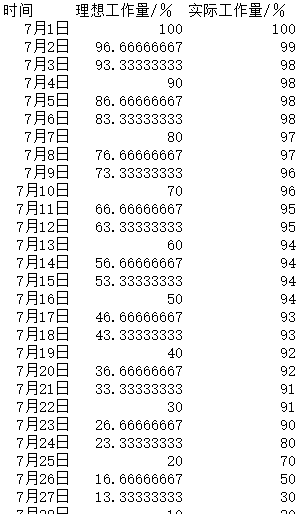
2.Excel绘图可以直接选择一些表格,插入到图表中。这里有一个最简单明了的方法:数据透视图。只需插入-数据透视图。选择整个表中有效的数据部分,点击数据透视图,默认选择,如下图所示,点击确定。
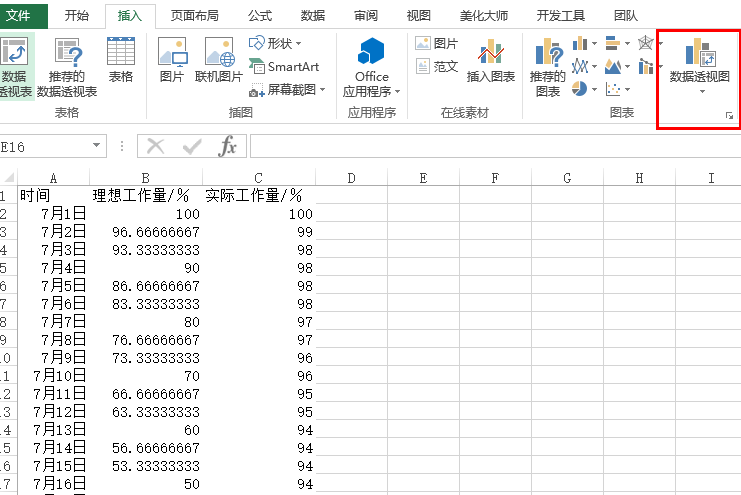
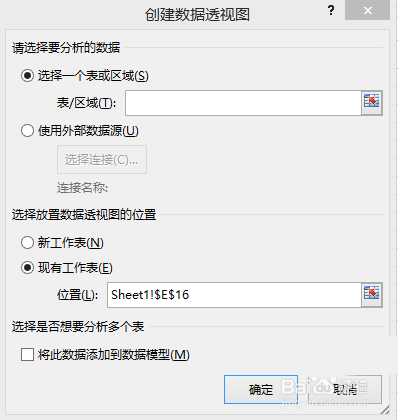
3.之后,EXCEL会创建一个新的工作表,左侧是一个空白的数据表,右侧是字段,供我们自己编辑,以便绘制图像。

4.在本例中,燃尽图的横坐标是时间,因此我们在数据透视图的字段列表中左键单击时间,并将其拖动到下面的轴(类别)框中。将理想时间和实际时间拖到数值框中,EXCEL会通过分析自动绘制出我们想要的燃尽图。
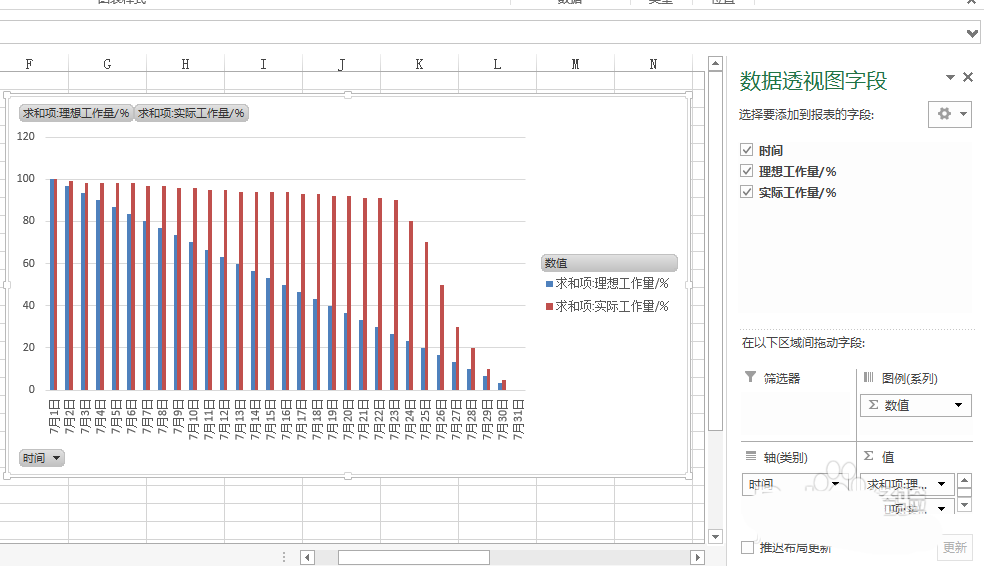
5.但是,我们可以看到,当数据表是直方图而不是理想的燃尽图时,我们可以手动将其更改为折线图。选择“数据透视图”选项卡的“设计”选项卡,然后选择“更改图表类型”。找到折线图,选择第一个折线图。


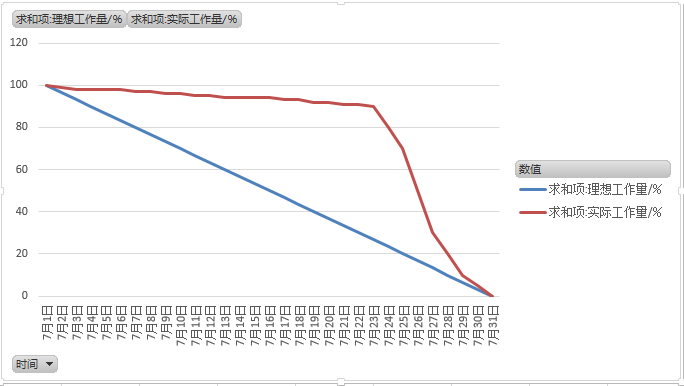
6.这时,我们画出了燃尽图。EXCEL还可以修改样式、背景、配色等。我们的图纸,这样每个人都可以根据自己的要求将它们转换成所需的图纸。包括坐标轴、标注、表头等。
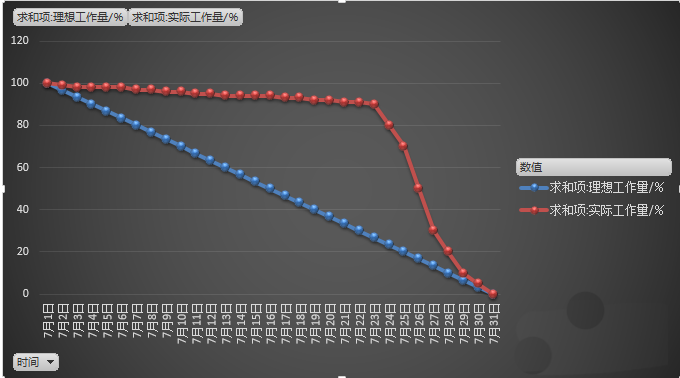
7.另外,当实际任务剩余与直线相差不大时,画两条线会干扰视线,影响阅读。我们只能加上实际任务的剩余量,最后加上趋势线才能达到最好的效果。我们可以看到,增加的趋势线是一条浅虚线,不影响图片的阅读。也可以根据自己的情况,在高低值之间添加垂直线等各种辅助线。
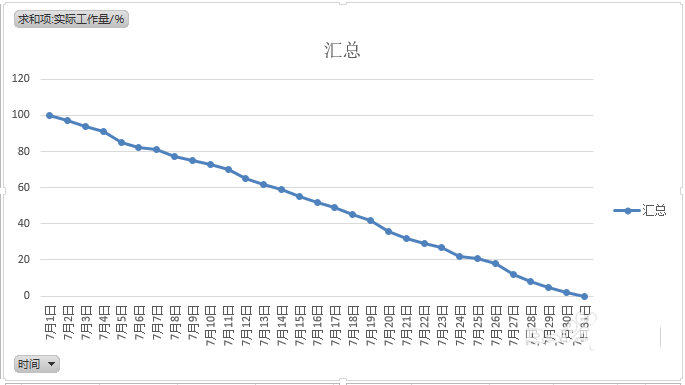

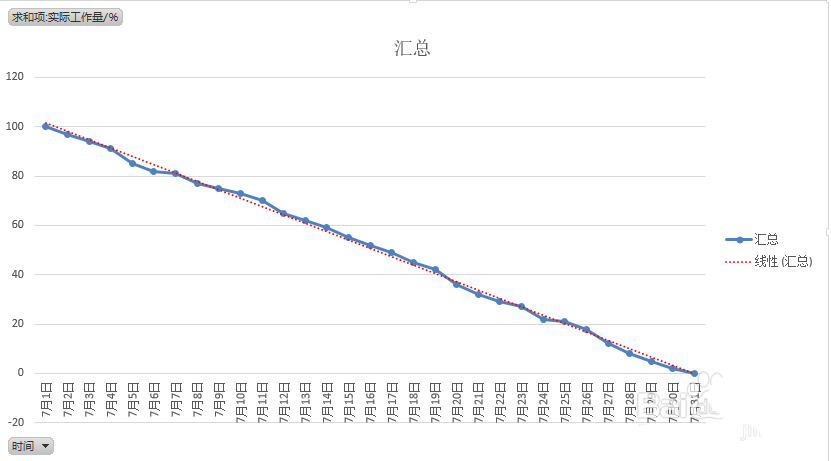
相关建议:
如何在Excel表格中制作对称条形图?
如何在Excel中制作多轴图表?
如何在excel图表中用小图形填充条形图?
版权声明:如何在excel中制作倦怠图?是由宝哥软件园云端程序自动收集整理而来。如果本文侵犯了你的权益,请联系本站底部QQ或者邮箱删除。

















